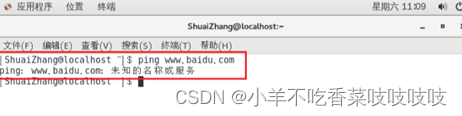
Linux联网配置
在命令行输入vi /etc/sysconfig/network-scripts/ifcfg-ens32回车(此处命令可能有略微变化,如果上一步中输入ifconfig回车后显示的为ens33或其他,则命令相应改成vi /etc/sysconfig/network-scripts/ifcfg-ens33回车或其他),出现网络配置相关选项,此时可以看到ONBOOT选项值为no,如下图所示。Step6:在
Linux联网配置
Step1:开启虚拟机后,在命令行输入ping www.baidu.com回车,若发现无法ping通,如下图所示,说明虚拟机此时无法与外界网络互连,需要修改设置,以使其能联网
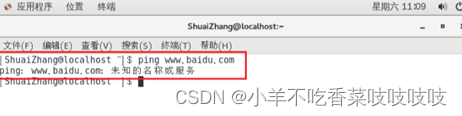
Step2:先关闭虚拟机,在VMware界面单击虚拟机,进入初始界面后,首先点击编辑虚拟机设置,然后将网络适配器中网络连接改为NAT模式,如下图所示。
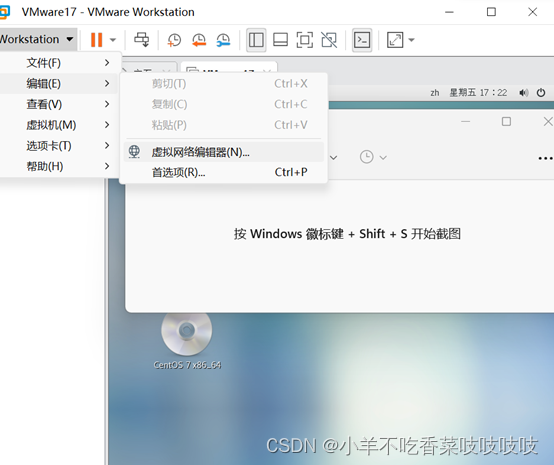
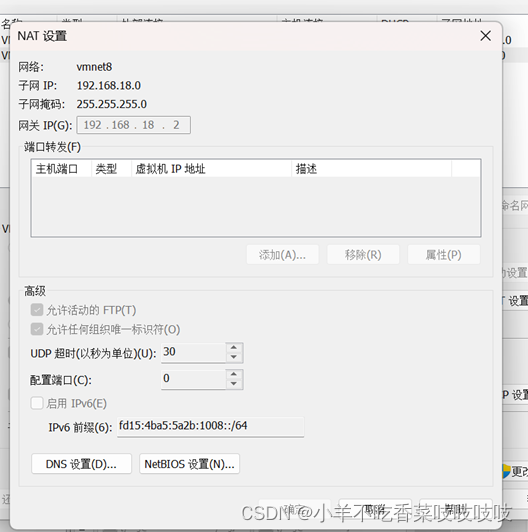
Step3:将网络连接改为NAT模式后,再开启虚拟机,在命令行输入ifconfig回车,查看虚拟机的网络配置,如下图所示,注意到第一行显示为ens32(此处需记录下来,与后续步骤命令相关)。
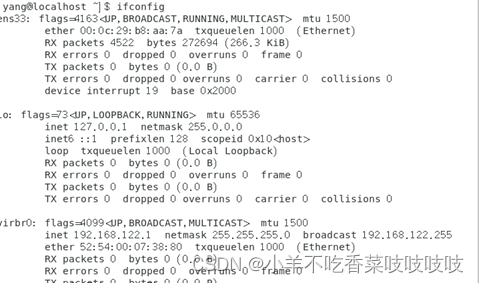
Step4:在命令行输入su root回车,输入密码后进入root模式(出于安全考虑,输入密码时不会显示在屏幕上),此时可修改虚拟机配置文件。在命令行输入vi /etc/sysconfig/network-scripts/ifcfg-ens32回车(此处命令可能有略微变化,如果上一步中输入ifconfig回车后显示的为ens33或其他,则命令相应改成vi /etc/sysconfig/network-scripts/ifcfg-ens33回车或其他),出现网络配置相关选项,此时可以看到ONBOOT选项值为no,如下图所示。
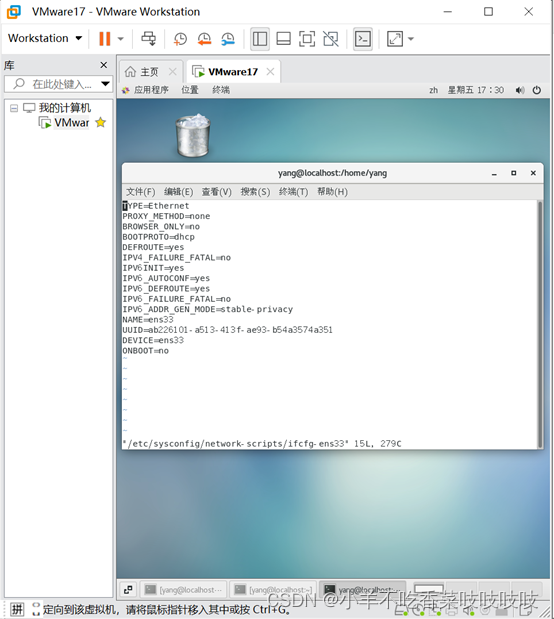
输入i后即可进入INSERT模式,将此处no改为yes(如果其他选项值不同,可以参考下图做修改):
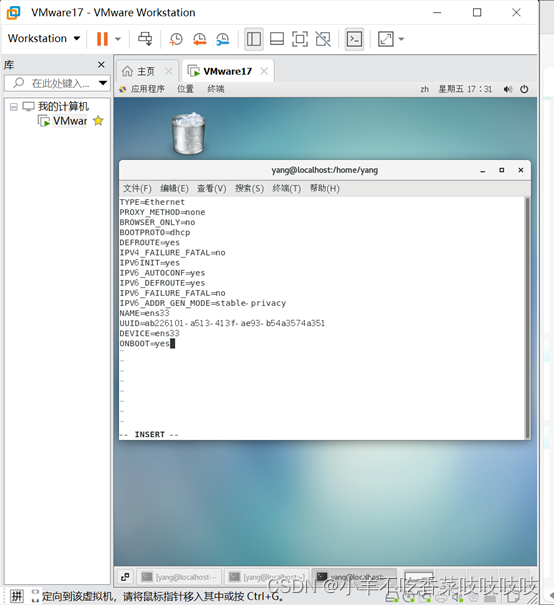
然后按Esc,输入:x回车即可保存并退出:
Step5:上一步保存退出后,进入命令行,输入systemctl restart network.service回车,退出终端后重新打开。
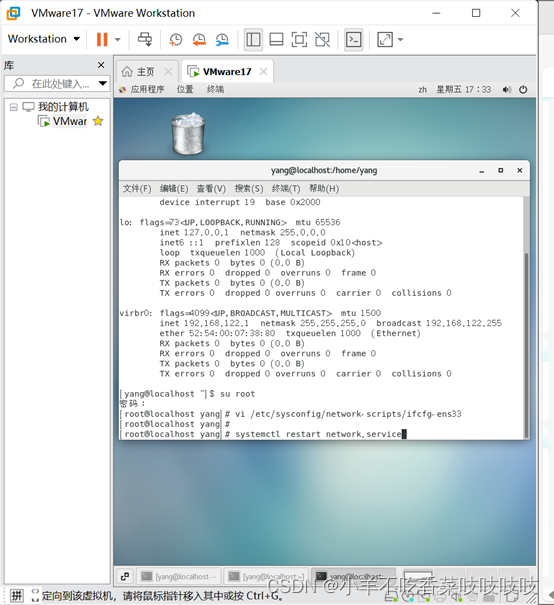
Step6:在新打开的终端中,再次输入ping www.baidu.com回车,如下图所示,说明网络配置成功。
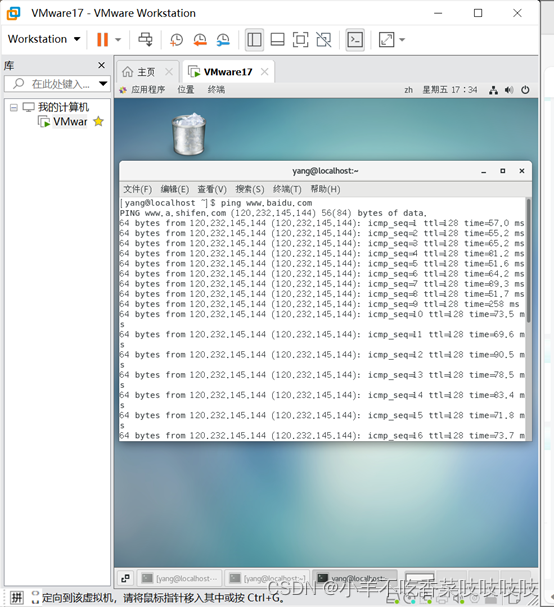
更多推荐
 已为社区贡献1条内容
已为社区贡献1条内容










所有评论(0)